考慮到可在線訪問的社交媒體網站和在線平台(無論有無令人反感的內容)的數量,他們不太願意報告在線騷擾事件,直到為時已晚。 因此,監護人必須監控孩子如何使用手機。 此時可以使用一些當今最新、最好的免費家長監控應用程序。
確保他們的離線安全與在線安全同樣重要。 在這篇文章中,我們將進一步深入探討如何 在 Mac 上卸載 FamiSafe。 本文將討論在不同設備上卸載FamiSafe的具體方法以及如何徹底卸載 卸載 Mac 上不需要的應用程序 在卸載程序的幫助下。
內容: 第 1 部分:未經父母許可,孩子可以卸載 FamiSafe 嗎?第 2 部分:如何從兒童設備卸載 FamiSafe?第 3 部分:以乾淨簡單的方式卸載 FamiSafe部分4。 結論
第 1 部分:未經父母許可,孩子可以卸載 FamiSafe 嗎?
在這個數字時代出生的孩子會接觸到令人難以置信的大量新鮮知識和可能性。 然而,它也讓孩子們暴露在隱藏在電子產品展示背後的掠奪者面前、在線虐待、暗網購物和網絡欺凌。 確保他們的離線安全與在線安全同樣重要。
家長選擇刪除 FamiSafe 的原因有很多。 FamiSafe 可能是 監測效果不佳,比如網絡中斷導致監控在家長不知情的情況下暫停,或者有 其他家長監控計劃 可以替代它。
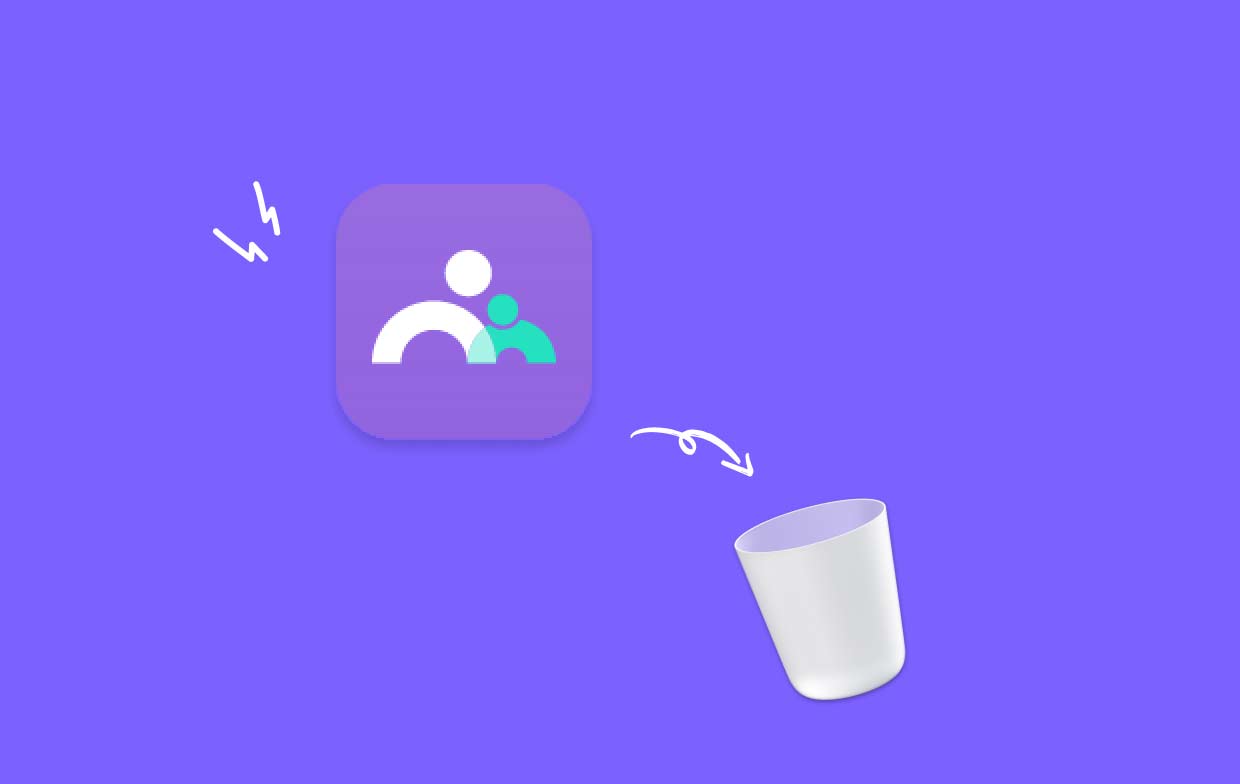
當孩子的設備不使用 iOS 時,您的孩子無法在 Mac 上卸載 FamiSafe。 FamiSafe 可防止意外移除。 為了讓兒童從設備中刪除該應用程序,他們需要輸入 FamiSafe 用戶密碼、PIN 碼或卸載密碼。
如果孩子的智能手機使用 iOS 操作系統,FamiSafe 目前不支持此功能。 您的孩子可以在未經您許可的情況下刪除該應用程序。 在未來的版本中,FamiSafe 將努力將此功能包含在 iOS 版本的 FamiSafe 中。
第 2 部分:如何從兒童設備卸載 FamiSafe?
對於Android設備:
FamiSafe 現在為 FamiSafe 提供了卸載保護功能,因此兒童在未經父母許可的情況下無法刪除 Android 智能手機上的應用程序。 以下是全面的說明,可幫助您卸載安裝在兒童使用的任何 Android 設備上的 FamiSafe Mac 應用程序。
- 您可以通過以下方式卸載 Mac 上的 FamiSafe: 設定,然後是應用程序,最後是 FamiSafe,然後單擊“卸載”按鈕。
- 如果刪除選項被禁用,請選擇 設定 之後 管理員 然後關閉 FamiSafe。 在那之後, 返回“步驟1” 完成安裝過程。 禁用該權限可能需要您提供與您的 FamiSafe 用戶關聯的密碼。
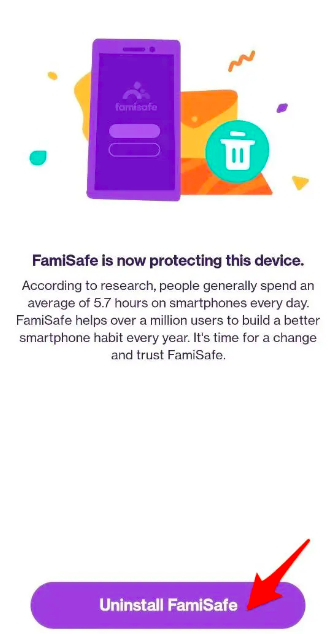
對於iOS設備:
要在 Mac 上卸載 FamiSafe,您可以通過點擊並按住圖標直至主頁上的 FamiSafe 符號出現抖動為止。
- 要關閉 FamiSafe 窗口,請點擊“x”位於符號的左上角。
- 從您的設備中刪除 FamiSafe 應用程序 蘋果 iOS 小工具.
- 刪除孩子使用的 iOS 設備上的移動設備管理軟件:點擊 刪除管理 導航到後按鈕 設定、常規,然後是設備管理,然後是 FamiSafe。
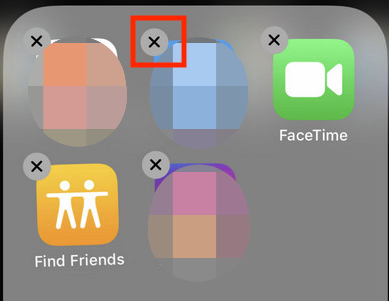
在重新安裝 FamiSafe 之前,請確保您已從孩子的 iOS 設備上卸載了所有應用程序以及 MDM 文件。 之後,您可以通過 App Store 重新安裝 FamiSafe,然後按照屏幕上的說明重新安裝其 MDM 文件。
對於 Windows 設備:
- 在任務欄的右下角, 點擊 FamiSafe 徽標上。
- 要退出 FamiSafe,請單擊。 要繼續,請輸入您的 FamiSafe 個人帳戶的密碼,然後退出 FamiSafe 應用程序。
- 選擇 在控制面板下卸載或更改應用程序。
- 要卸載 Mac Windows 版本上的 FamiSafe, 選擇 要完成卸載,請按照說明進行操作,然後單擊“下一步”。
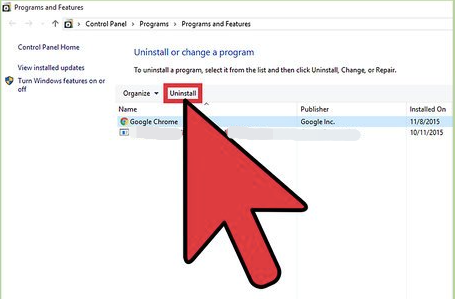
對於 Mac 設備:
- 定位 進入垃圾箱中的“FamisafeUninstall.app” 電子圖書館, 下一個 應用支持 然後在您孩子的 Mac 上使用 Famisafe。
- 開始 FamisafeUninstall 程序。
- 要繼續,您必須 進入 將您的 Mac 密碼輸入到彈出框中。
- On 碼頭,有一個軟件叫 家庭安全卸載。 點擊它。
- 為了驗證, 輸入密碼 在彈出框中輸入您的 FamiSafe 登錄信息。
- 然後點擊 下一頁 至 在 Mac 上卸載 FamiSafe。 您孩子的 Mac 不再安裝 FamiSafe。
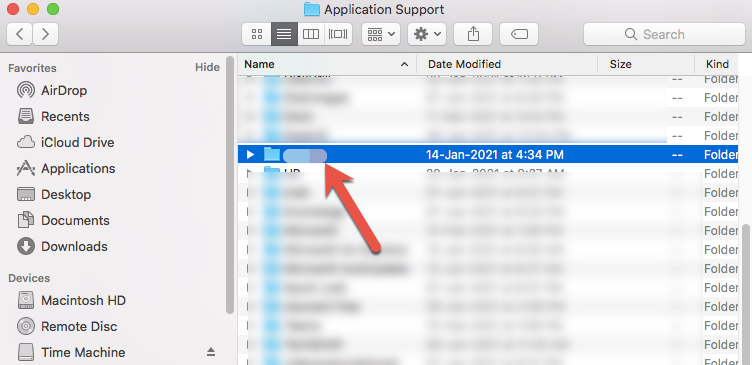
第 3 部分:以乾淨簡單的方式卸載 FamiSafe
您可以藉助以下工具優化和清理您的 Mac iMyMac PowerMyMac。 它有一個很棒的界面和許多有用的功能。 使用此Mac清理工具可以輕鬆找到並刪除無用的文件、軟件卸載後留下的多余文檔、重複和連接的文件以及操作系統中的其他文件,這將提高系統效率。
要刪除任何不必要的程序和殘留文件,請使用 PowerMyMac 應用程序卸載程序功能。 嘗試用它來 刪除其他程序,例如 CamMask。 總的來說,它提供了一種相當有用的刪除 Mac 應用程序的方法。 使用功能強大的 App Uninstaller 應用程序,您可以卸載 Mac 上的 FamiSafe 以及任何相關文件。 軟件組件可能需要一些時間才能找到每條數據。 按照以下方法查看該軟件是否消除了無意義或多餘的程序:
- 選擇 PowerMyMac 首次啟動時頂部導航欄中的菜單項。 然後,從出現的可用選項菜單中選擇 App卸載程序.
- 只要你選擇 SCAN 在您當前使用的設備上,將開始對所選系統上每個應用程序的安裝進行徹底檢查。
- 找到所有應用程序後,您可以選擇刪除某些應用程序。 這包括您使用的設備上當前下載的內容。 要查找該程序,您還可以嘗試將其名稱輸入標題的搜索字段。
- 通過選擇“CLEAN”選項,您可以從計算機中刪除與 FamiSafe 應用程序關聯的任何文件。
- 標題為“的通知”清潔完成一切完成後,“應該會出現在您的顯示屏上。

部分4。 結論
有了這個 iMyMac 卸載程序功能,如果您準備停止浪費時間並重新獲得卸載任何 Mac 程序的控制權,那麼 PowerMyMac 就是您的解決方案,因為它使您能夠同時完成這兩個任務。 如果您長時間嘗試卸載 Mac 上的 FamiSafe 和其他不需要的程序但沒有成功,並且正在尋找一個信譽良好的工具來為您完成此任務,那麼 PowerMyMac 解決方案適合您。



